Chromecastin käyttäminen iPadin näytön peilaukseen on erinomainen tapa nauttia mediasisällöstä suuremmalla näytöllä. Peilaamalla langattomasti iPadisi näytön televisioon, voit katsella suosikkielokuviasi, TV-ohjelmiasi tai esityksiäsi paremmin. Tämä viesti kertoo 3 yksinkertaista tapaa näytön peili iPadista Chromecastiin.
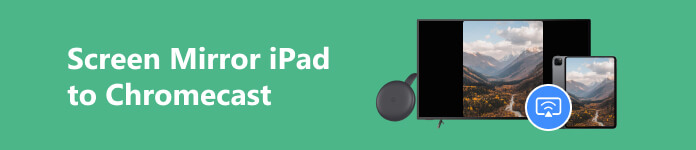
Osa 1. iPadin näytön peilikuva Chromecastiin Google Home -sovelluksella
Näytön peilauksen avulla voit jakaa iPadisi näytön sisällön, mukaan lukien sovellukset, videot ja esitykset, suuremmalle yleisölle Chromecast-laitteesi kautta. Tämä osa opastaa sinua iPadin näytön peilaamisen vaiheiden läpi Chromecastiin käyttämällä Googlen kotisivu App.
Vaihe 1 Varmista, että Chromecast-laitteesi on liitetty oikein televisioosi ja että iPad ja Chromecast ovat yhteydessä samaan verkkoon.
Vaihe 2 Lataa ja asenna Google Home -sovellus App Storesta iPadisi. Avaa sovellus ja kirjaudu sisään Google-tilisi tunnistetiedoilla.
Vaihe 3 Napauta + -painiketta Google Home -sovelluksen vasemmassa yläkulmassa lisätäksesi uuden laitteen. Valitse Määritä laite ja määritä Chromecastisi.

Vaihe 4 Kun Chromecastisi on määritetty, palaa Google Home -sovelluksen päänäyttöön. Napauta näytön/äänen suoratoistopainiketta, joka löytyy oikeasta yläkulmasta.
Vaihe 5 Pyyhkäise iPadissa alas tai ylös päästäksesi ohjauskeskukseen. Valitse Näytön peilaus -painiketta näyttääksesi luettelon käytettävissä olevista laitteista. Valitse Chromecastisi käytettävissä olevista laitteista.

Vaihe 6 Kun yhteys on muodostettu, iPadisi sisältö näytetään televisiossasi Chromecastin kautta. Voit nyt jakaa ja nauttia suosikkisovelluksistasi, -videoistasi ja -esityksistäsi suuremman yleisön kanssa.
Osa 2. iPadin näytön peilikuva Chromecastiin Chrome-selaimen avulla
Monet yleisesti käytetyt verkkosivustot tukevat näytön peilausta iPadista Chromecastiin. Voit käyttää näitä sivustoja Chrome-selaimellasi ja peilata iPadisi näytön suoraan Chromecast TV:hen.
Vaihe 1 Avaa Chrome-selain iPadillasi ja käy verkkosivustolla, joka tukee Chromecastin suoratoistoa.
Vaihe 2 Napauta Heittää -painiketta, joka sijaitsee yleensä selaimen vasemmassa tai oikeassa yläkulmassa.
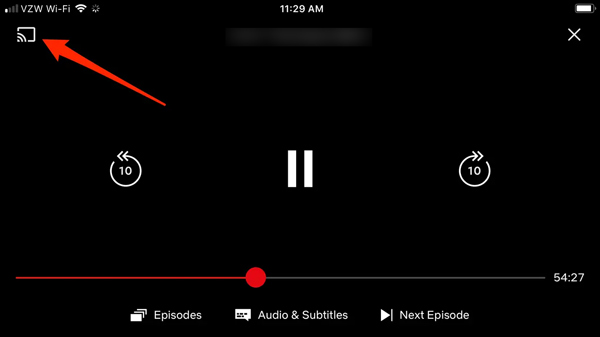
Vaihe 3 Valitse Chromecast-laite. Chrome-selain kehottaa sinua vahvistamaan koko selaimen välilehden tai vain mediasisällön suoratoiston. Valitse mieltymyksesi ja aloita iPadin näytön peilaus.
Voit myös luottaa näytön peilauslaajennuksiin, kuten Google Cast peilata iPadin näyttö helposti Chromecastiin. Käynnistä Chrome-selain iPadillasi ja käy Chrome Web Storessa. Etsi Google Cast -laajennus ja lisää se selaimeesi. Laajennuksen avulla voit suoratoistaa selainvälilehden sisällön Chromecast-laitteeseen.
Osa 3. iPadin näyttöpeilaus Chromecastiin AirPlayn kautta
Useat kolmannen osapuolen sovellukset App Storessa sallivat näytön peilaus iPadista Chromecastiin. Yksi suosittu vaihtoehto on DoCast sovellus, joka tarjoaa yksinkertaisen ja intuitiivisen käyttöliittymän iPadin suoratoistamiseen Chromecastiin.
Vaihe 1 Lataa ja asenna DoCast-sovellus App Storesta. Avaa se ja liitä iPad Chromecast-laitteeseen noudattamalla näytön ohjeita.
Vaihe 2 Kun yhteys on muodostettu, napauta Näytön päästäksesi näytön peilausosaan. Sitten voit mukauttaa näyttöasetuksia ja säätää resoluutiota optimaalista katselua varten.
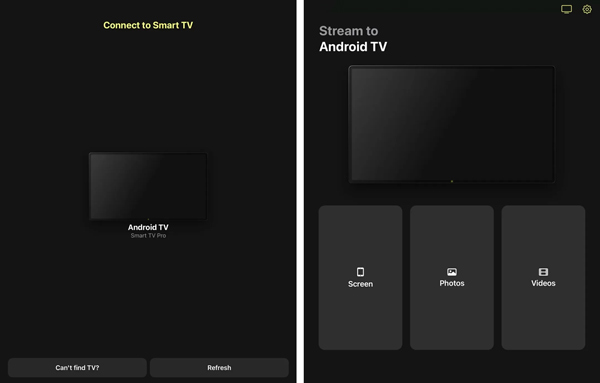
Vaihe 3 Napauta Aloita peilaus painiketta ja valitse DoCast. iPadisi näyttö tulee näkyviin Chromecast TV:hen.
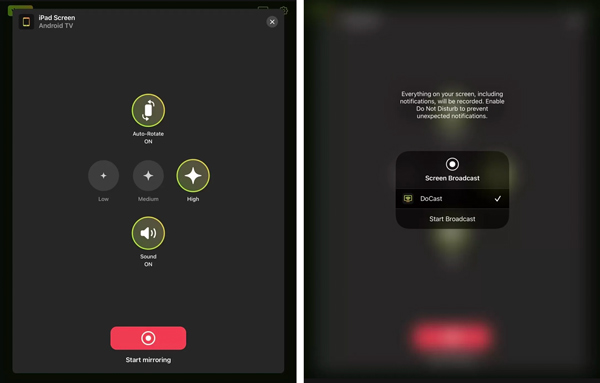
Paras näytön peilausohjelmisto iPadin peilaukseen PC:lle
Sen lisäksi, että iPadin näyttö peilataan Chromecast-TV:hen, saatat joutua lähettämään sen tietokoneelle paremman katselun tai tallennuksen saamiseksi. Voit käyttää kaikkia ominaisuuksia Apeaksoftia Puhelimen peili suoratoistaaksesi iPhonen, iPadin tai Android-laitteen Windows 11/10/8/7 -tietokoneeseen. Kun iPadin näyttö peilautuu, voit tallentaa korkealaatuista iPad-sisältöä.

4,000,000 + Lataukset
Peilaa iPadin, iPhonen tai Android-puhelimen näyttö tietokoneellesi.
Tarjoa kaksi joustavaa tapaa peilata iPadin näyttö WiFin tai USB:n kautta.
Tukee kaikkia suosittuja iOS/Android/Windows-laitteita ja järjestelmäversioita.
Tallenna kaikki toiminnot laitteellesi peilaamalla samalla laadukkaasti.

Osa 4. Usein kysytyt kysymykset Chromecast iPadin peilauksesta
Miksi iPadini ei peilaudu Chromecast-televisiooni?
Voi olla useita syitä, miksi iPad ei peilaudu Chromecast TV:hen. Tarkista ja varmista, että Chromecastisi on asennettu ja yhdistetty samaan verkkoon iPadin kanssa. Varmista, että molemmissa laitteissa on uusin ohjelmistoversio. Tarkista, että iPadillasi käyttämäsi sovellus tukee Chromecastia. Kaikissa sovelluksissa ei ole sisäänrakennettuja Chromecast-ominaisuuksia. Poista VPN- tai välityspalvelinpalvelut käytöstä iPadissasi, koska ne voivat häiritä peilausprosessia.
Voinko peilata Safarin Chromecastiin iPadillani?
Kyllä, voit peilata Safarin iPadista Chromecastiin. Käytä Ohjauskeskuksen Screen Mirroring -ominaisuutta tehdäksesi screen peilaus. Kun peilaus alkaa, avaa Safari iPadillasi ja selaa verkkosivustoa, jonka haluat näyttää Chromecastissa. Safari-sisällön pitäisi nyt peilata Chromecastissasi. Huomaa, että jotkin sivustot tai sisältö eivät välttämättä ole yhteensopivia näytön peilaus kanssa.
Kuinka otat näytön peilaus käyttöön Macissa?
Avaa Ohjauskeskus napsauttamalla sen painiketta ylävalikkopalkissa. Napsauta Screen Mirroring -painiketta ja valitse laite, johon haluat peilata.
Yhteenveto
Näyttö peilaa iPadisi Chromecastiin mahdollistaa multimediasisällön nauttimisen suuremmalla näytöllä. Prosessi on suhteellisen yksinkertainen, käytätkö mieluummin Google Home -sovellusta, Chrome-selainta tai kolmannen osapuolen sovellusta.



 iPhone Data Recovery
iPhone Data Recovery iOS-järjestelmän palauttaminen
iOS-järjestelmän palauttaminen iOS-tietojen varmuuskopiointi ja palautus
iOS-tietojen varmuuskopiointi ja palautus iOS-näytön tallennin
iOS-näytön tallennin MobieTrans
MobieTrans iPhone Transfer
iPhone Transfer iPhone Eraser
iPhone Eraser WhatsApp-siirto
WhatsApp-siirto iOS-lukituksen poistaja
iOS-lukituksen poistaja Ilmainen HEIC-muunnin
Ilmainen HEIC-muunnin iPhonen sijainnin vaihtaja
iPhonen sijainnin vaihtaja Android Data Recovery
Android Data Recovery Rikkoutunut Android Data Extraction
Rikkoutunut Android Data Extraction Android Data Backup & Restore
Android Data Backup & Restore Puhelimen siirto
Puhelimen siirto Data Recovery
Data Recovery Blu-ray-soitin
Blu-ray-soitin Mac Cleaner
Mac Cleaner DVD Creator
DVD Creator PDF Converter Ultimate
PDF Converter Ultimate Windowsin salasanan palautus
Windowsin salasanan palautus Puhelimen peili
Puhelimen peili Video Converter Ultimate
Video Converter Ultimate video Editor
video Editor Screen Recorder
Screen Recorder PPT to Video Converter
PPT to Video Converter Diaesityksen tekijä
Diaesityksen tekijä Vapaa Video Converter
Vapaa Video Converter Vapaa näytön tallennin
Vapaa näytön tallennin Ilmainen HEIC-muunnin
Ilmainen HEIC-muunnin Ilmainen videokompressori
Ilmainen videokompressori Ilmainen PDF-kompressori
Ilmainen PDF-kompressori Ilmainen äänimuunnin
Ilmainen äänimuunnin Ilmainen äänitys
Ilmainen äänitys Vapaa Video Joiner
Vapaa Video Joiner Ilmainen kuvan kompressori
Ilmainen kuvan kompressori Ilmainen taustapyyhekumi
Ilmainen taustapyyhekumi Ilmainen kuvan parannin
Ilmainen kuvan parannin Ilmainen vesileiman poistaja
Ilmainen vesileiman poistaja iPhone-näytön lukitus
iPhone-näytön lukitus Pulmapeli Cube
Pulmapeli Cube





